# Описание панели управления
Функционал панели управления почти полностью совпадает с настройками, которые можно задать непосредственно на терминале. Обзор возможностей и рекомендуемый порядок настройки смотрите в соответствующих разделах:
Для входа в панель управления введите в браузере IP-адрес, который отображается в левом нижнем углу главного экрана.
Чтобы управлять терминалом через веб-интерфейс, нужно предварительно настроить доступ по HTTPS.
Для удобства использования в разных ситуациях панель управления предлагает адаптивный интерфейс, который оптимизирован в том числе и для мобильных устройств (смартфонов и планшетов).
# Экранный пульт управления
В панели управления полностью реализован функционал пульта управления терминала с помощью его встроенной эмуляции. Это может быть полезно, например, при использовании веб-интерфейса с мобильного устройства.
Чтобы открыть экранный пульт управления, нажмите кнопку  на панели быстрого доступа. Управляйте всеми функциями аналогично настоящему пульту, описанному в разделе "Управление терминалом TrueConf Group":
на панели быстрого доступа. Управляйте всеми функциями аналогично настоящему пульту, описанному в разделе "Управление терминалом TrueConf Group":
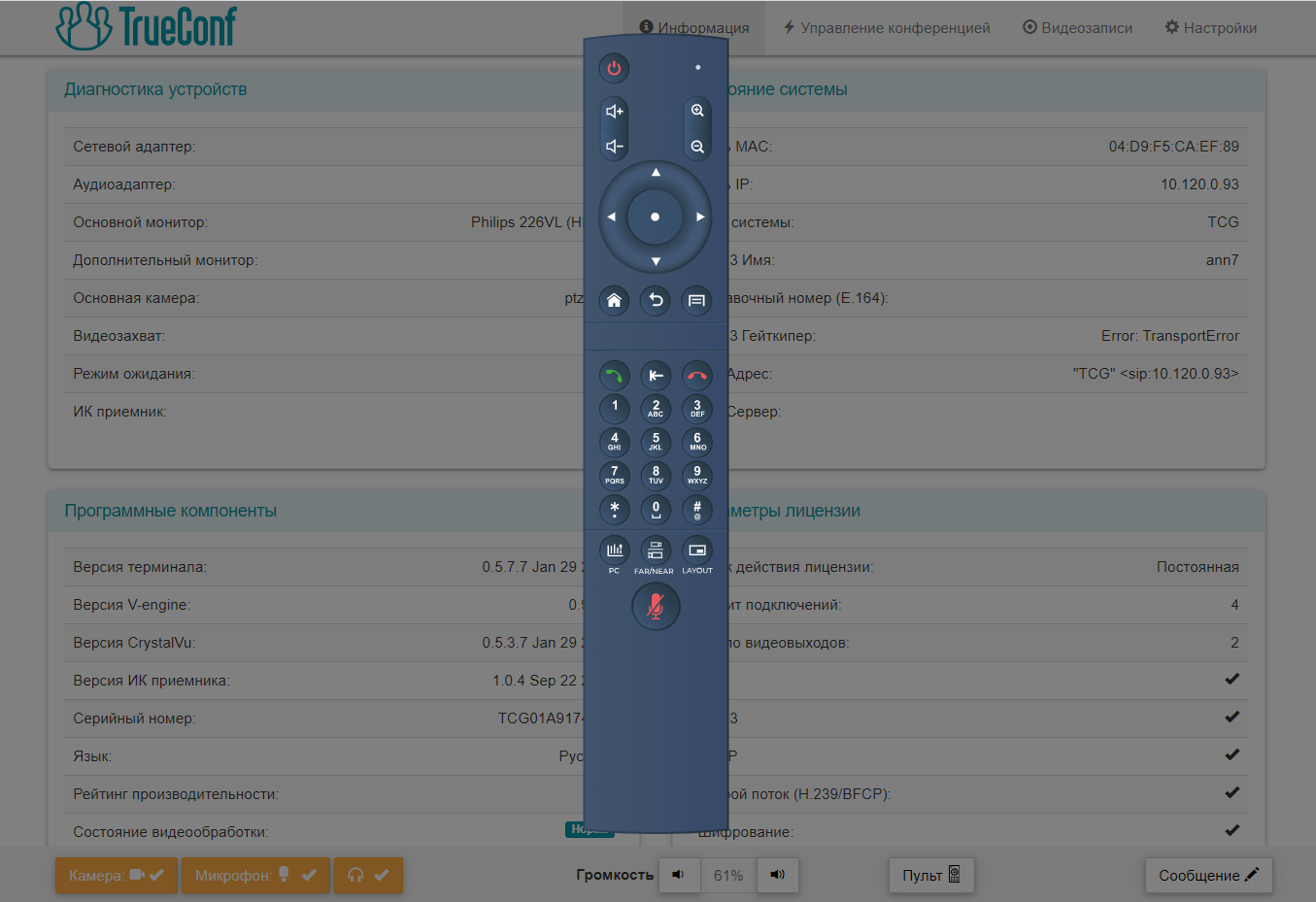
# Информация
В этом разделе можно проверить текущие настройки терминала и его готовность к работе:
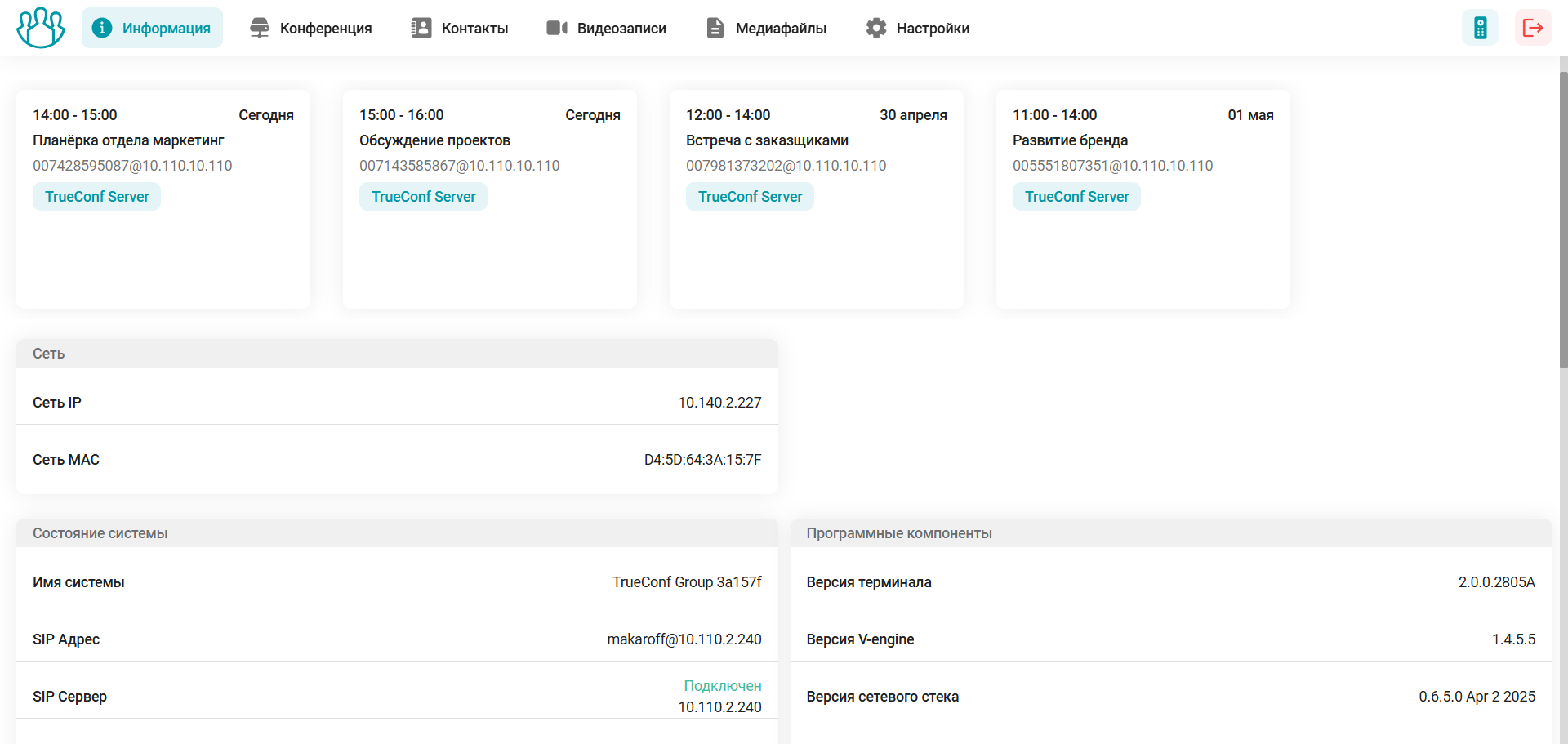
ближайшие запланированные конференции, для каждой из них отображается: время проведения, платформа (TrueConf Server или TrueConf MCU), название и адрес подключения. Если мероприятие запустилось, то для подключения достаточно нажать кнопку Подключить. Для отображения конференций необходимо настроить интеграцию;
в блоке Сеть – состояние сетевого подключения;
в блоке Состояние системы – имя системы, SIP сервер и адрес (если это настроенно), H.323 имя и гейткипер (если это настроенно).
в блоке Программные компоненты – технические данные о ПО терминала;
в блоке Параметры лицензии – информация о лицензии и доступных функциях.
В нижней части экране отображается статус подключения к сервисам при настроенной интеграции с: TrueConf MCU, TrueConf Server, LDAP и E-mail.
# Конференция
Для быстрого доступа к управлению оборудованием подключённым к терминалу, перейдите на вкладку Конференция, где вам доступны кнопки верхней части экрана:
 – отключение и включение камеры;
– отключение и включение камеры;
 – отключение и включение микрофона;
– отключение и включение микрофона;
 – отключение и включение динамиков.
– отключение и включение динамиков.
Управление звуковыми устройствами терминала также доступно в разделе веб-панели Настройки → Устройства → Аудио.
# Контакты
В данном разделе панели управления представлена адресная книга TrueConf Group. Подробное описание работы с ней представлено в пользовательской документации TrueConf Group.
# Видеозаписи
Перейдите в раздел Видеозаписи для работы с локальными записями конференциями. В верхней части меню можно выбрать период отображения записей, Начать запись, Остановить запись (если она активна) и Удалить все локальные записи сохранённые в TrueConf Group. Для удаления
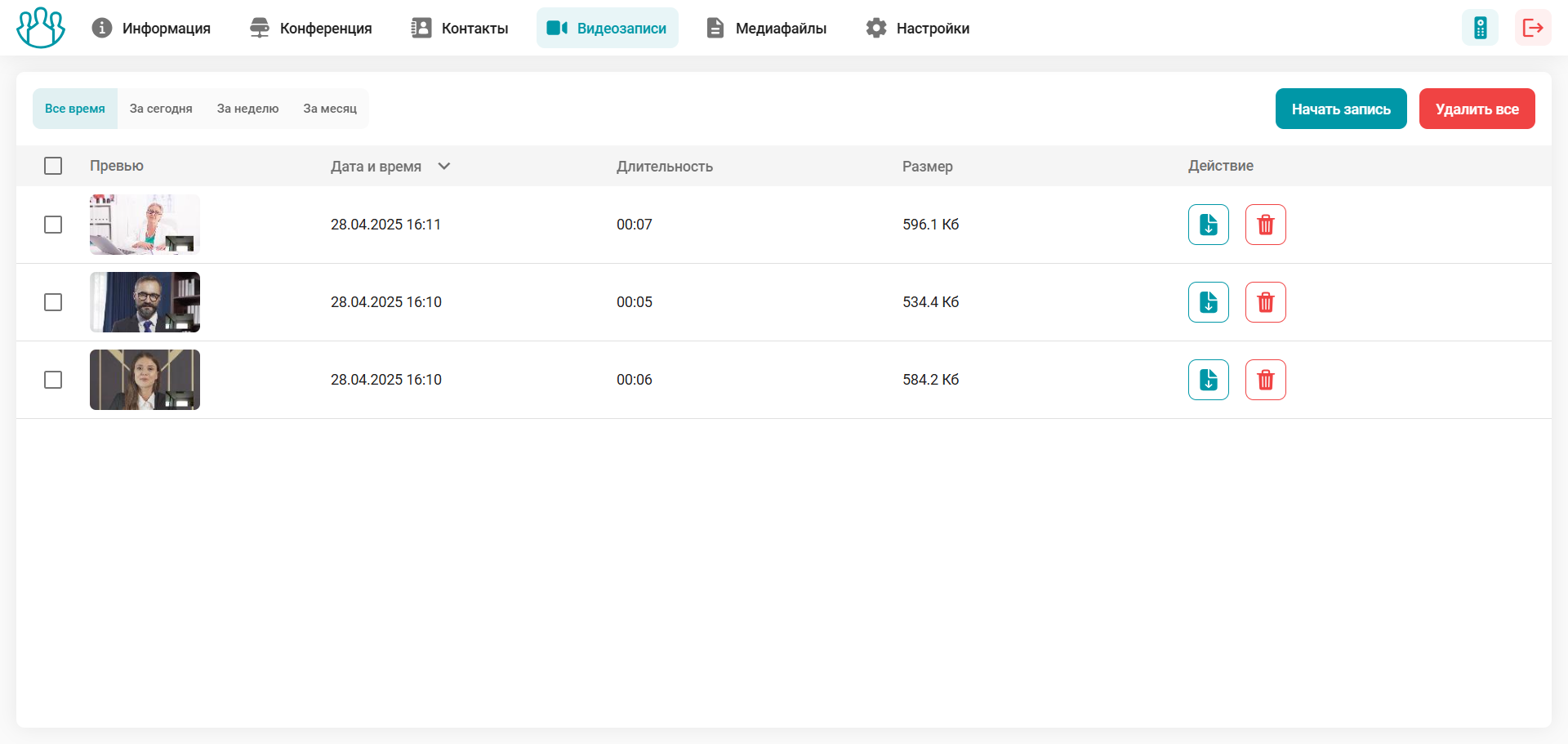
Взаимодействие с видеозаписями:
 – скачать локальную запись с TrueConf Group;
– скачать локальную запись с TrueConf Group;
 – удалить локальную запись с TrueConf Group.
– удалить локальную запись с TrueConf Group.
# Медиафайлы
Раздел Медиафайлы отображает список медиафайлов загруженных на терминал. Данные файлы используются в качестве презентаций в звонках и конференциях. Чтобы добавить в дисковое пространство TrueConf Group новый материал для презентаций нажмите Загрузить файлы.
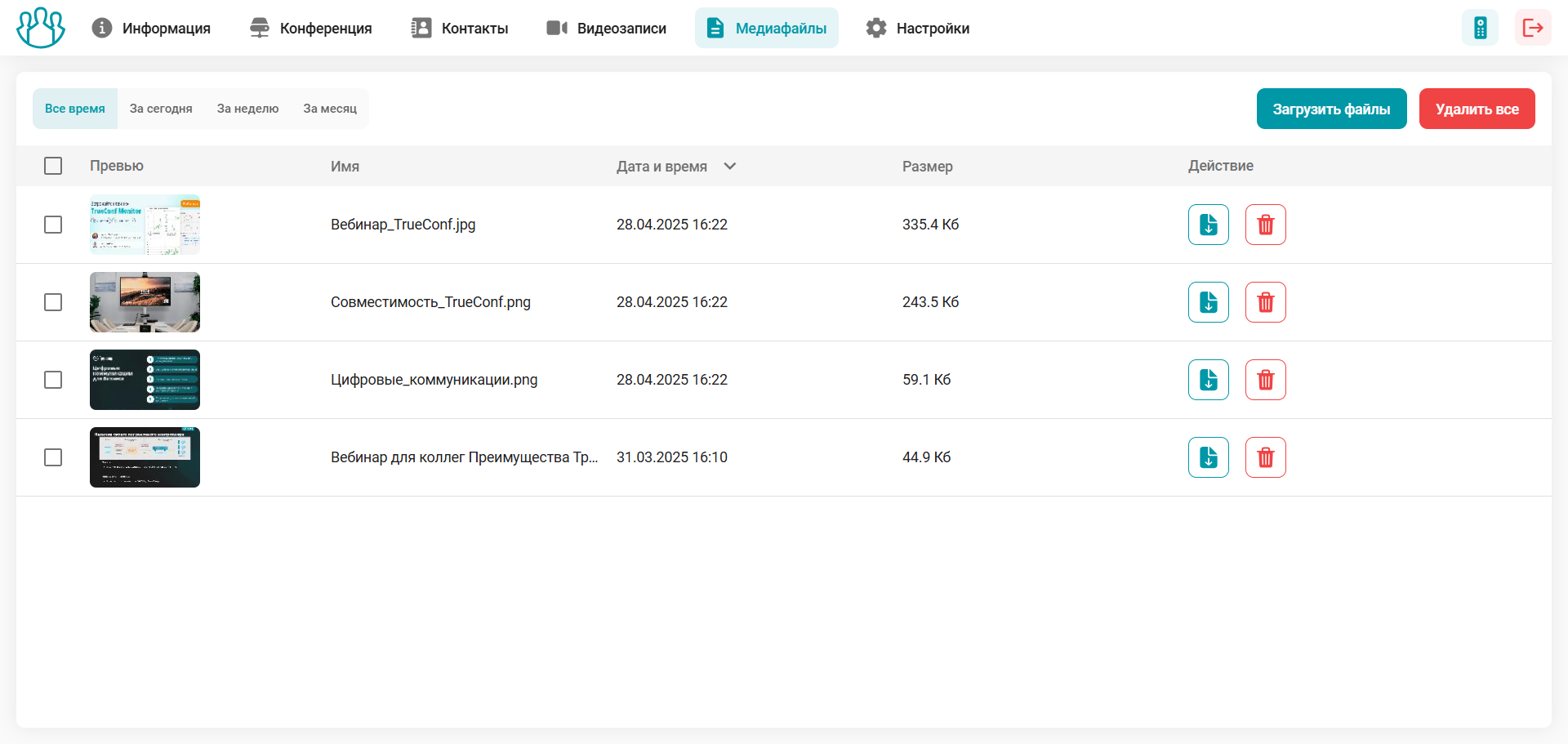
Взаимодействие с медиафайлами находяшихся в памяти терминала:
 – скачать файл с TrueConf Group;
– скачать файл с TrueConf Group;
 – удалить файл из памяти TrueConf Group.
– удалить файл из памяти TrueConf Group.